9 nastavení soukromí na iPhonu, která byste měli hned zapnout

Apple odvádí v oblasti soukromí lepší práci než většina společností. Ne všechna výchozí nastavení iPhonu jsou ale v nejlepším zájmu uživatele.
Co vědět
Mobilní zařízení se v posledním desetiletí stala primárním způsobem sdílení obsahu mezi uživateli. Snadný přístup, snadno použitelné rozhraní a také schopnost pořizovat obrázky a videa v reálném čase z nich činí vynikající volbu pro vytváření a sdílení obsahu. iOS 17 se primárně soustředil na personalizaci zážitku z iPhonu, což zahrnuje nové způsoby, jak s někým sdílet své informace, ať už prostřednictvím zpráv, FaceTime, AirDrop a dalších.
Tyto nástroje však mohou uživatelé se zlými úmysly snadno zneužít k přeposílání nechtěného citlivého obsahu, který nemusí být ideální pro prohlížení a proti vašemu souhlasu. Aby k takovým případům nedocházelo, byla v iOS 17 představena nová funkce s „Upozorněním na citlivý obsah“. Pojďme se na to podívat a jak ji můžete používat na svém iPhonu, pokud používáte iOS 17.
Co je nové „Upozornění na citlivý obsah“ v systému iOS 17 a jak funguje?
Jak již bylo zmíněno výše, Upozornění na citlivý obsah je nová funkce ochrany soukromí a zabezpečení navržená tak, aby vám pomohla zabránit prohlížení citlivého obsahu včetně nahoty na obrázcích a videích na vašem iPhone. Když obdržíte citlivý obsah prostřednictvím některé z podporovaných aplikací, bude zpracován místně, aby se zkontroloval obsah, který je třeba označit pokaždé, když je tato funkce povolena.

Pokud je nalezen citlivý obsah, bude rozmazaný nebo skrytý a při příštím pokusu o přístup k němu budete na totéž upozorněni. Stránka s varováním bude vypadat podobně jako výše. Poté se vám zobrazí tři možnosti, které budou následující.
V době psaní tohoto příspěvku je tato funkce podporována ve Zprávách, AirDrop, systému pro výběr fotografií, kontaktních plakátech, FaceTime a aplikacích třetích stran . Ačkoli Apple naznačil podporu aplikací třetích stran, tato funkce ještě nebyla implementována v mnoha aplikacích a při našem testování jsme nenarazili na žádnou, která by fungovala s „Upozorněním na citlivý obsah“.
Jak povolit „Upozornění na citlivý obsah“?
Nyní, když jste se seznámili s novou funkcí „Upozornění na citlivý obsah“, zde je návod, jak ji můžete povolit a používat na svém iPhone.
Poznámka: Netřeba dodávat, že se jedná o novou funkci představenou v iOS 17. Pokud jste tedy svůj iPhone ještě neaktualizovali, můžete tak učinit v Nastavení > Obecné > Aktualizace softwaru .
Otevřete aplikaci Nastavení a klepněte na Soukromí a zabezpečení .
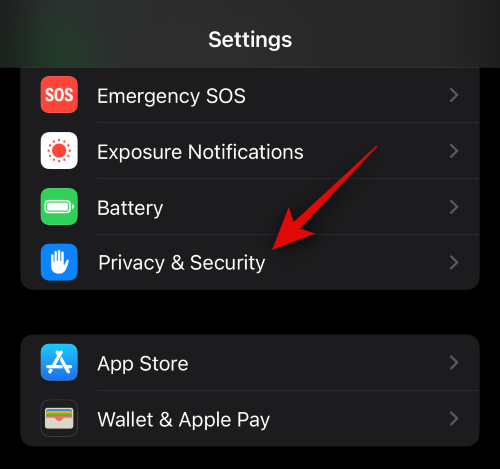
Nyní přejděte dolů a klepněte na Upozornění na citlivý obsah .
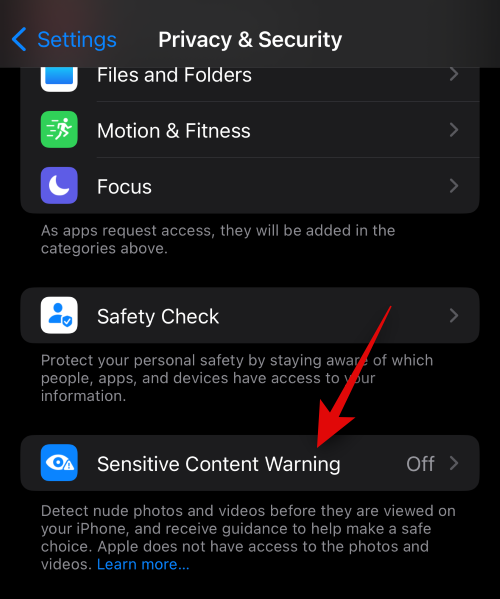
Klepněte a zapněte přepínač pro totéž v horní části obrazovky.
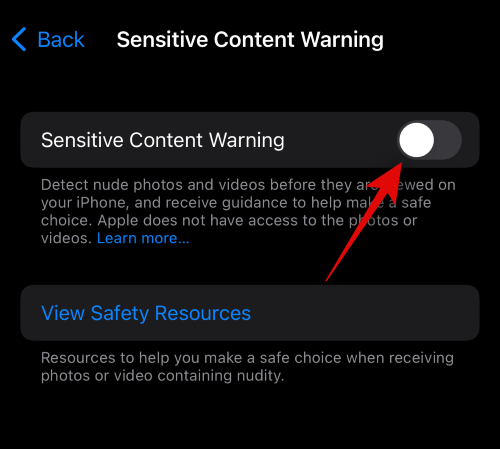
Po aktivaci se podporované aplikace a služby, které mohou tuto funkci používat, zobrazí v části APP & SERVICE ACCESS . Klepněte a zapněte přepínač u aplikací, ve kterých chcete tuto funkci používat.
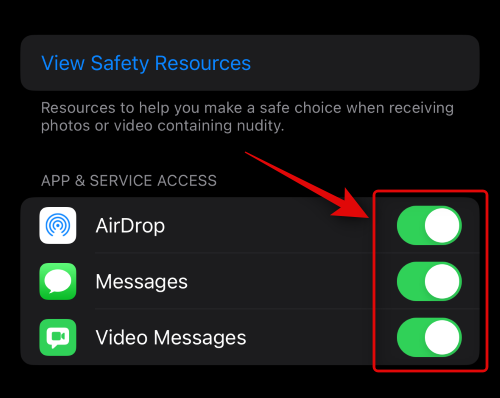
Kromě toho máte také možnost zlepšit upozornění na citlivý obsah sdílením analytických údajů a údajů o používání se společností Apple. Vaše zprávy nebo analyzovaná média nebudou sdílena se společností Apple a sdílená data budou zcela anonymní. Pokud chcete sdílet své statistiky používání, klepněte na a zapněte přepínač pro zlepšení upozornění na citlivý obsah .

Takto to bude vypadat, jakmile v aplikaci Zprávy obdržíte citlivý obsah .
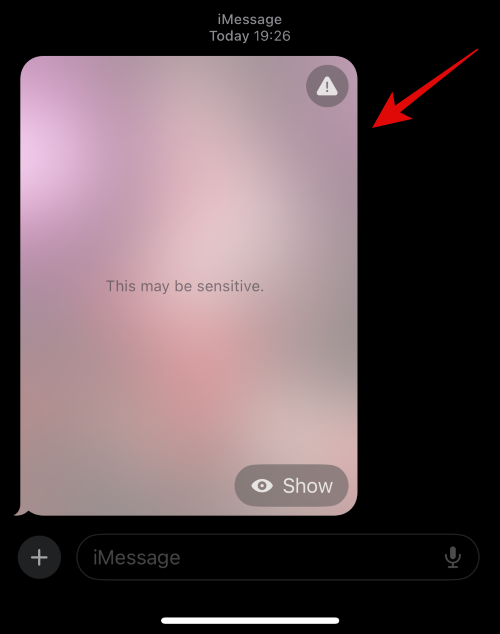
Klepnutím na Zobrazit můžete zobrazit obsah.
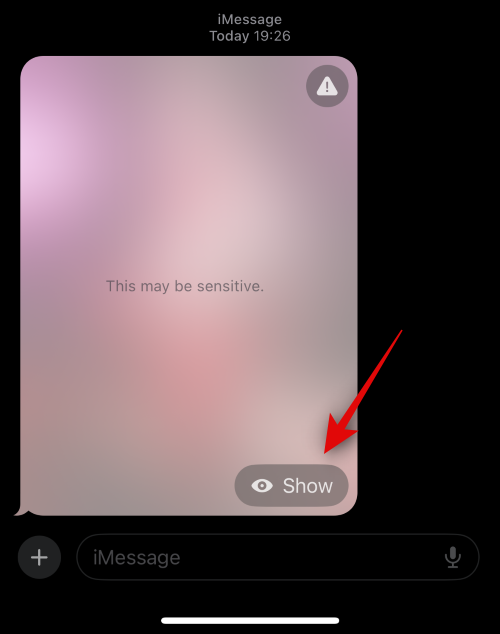
Pokud si nepřejete obsah zobrazit, můžete také klepnout na ikonu Upozornění v pravém horním rohu.
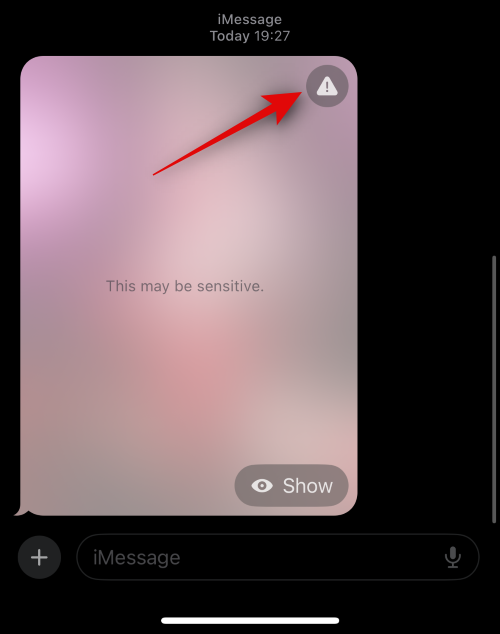
Tím získáte následující dvě možnosti.
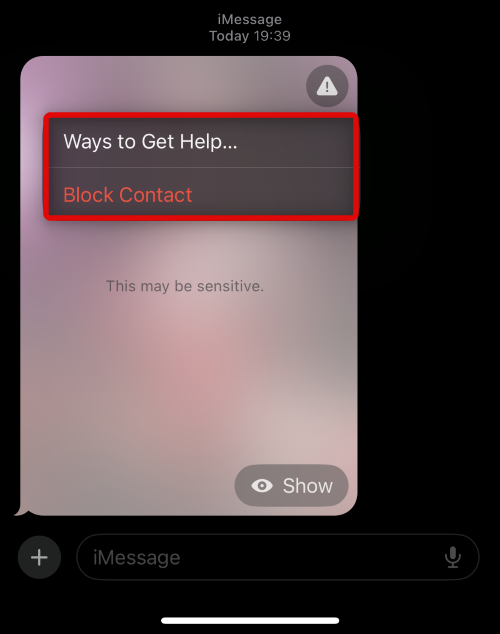
Ways to Get Help… vás zavede na stránku podpory Apple s příslušnými zdroji podpory. Funkce Blokovat kontakt vám umožní zablokovat kontakt, aby s vámi již nemohl komunikovat.
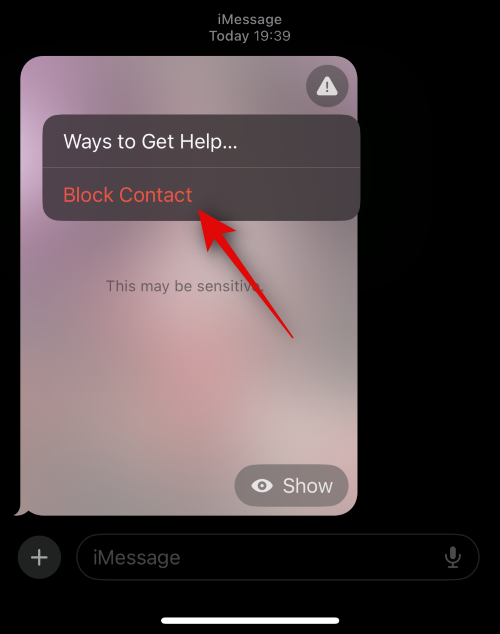
Pokud jste zvolili Blokovat kontakt , potvrďte svůj výběr opětovným klepnutím na Blokovat .
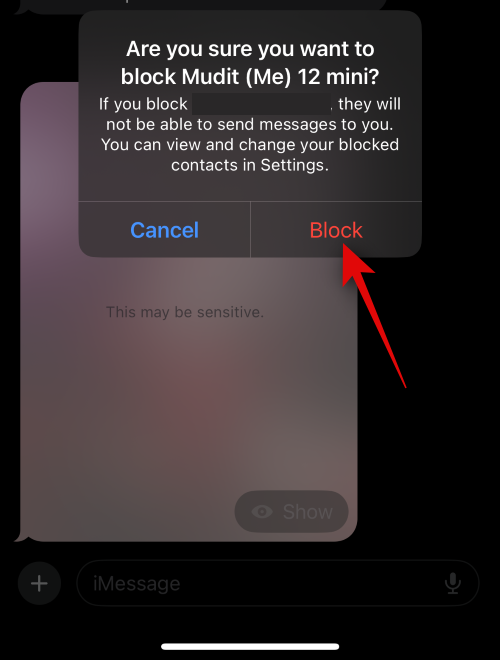
A tak můžete na svém iPhonu povolit upozornění na citlivý obsah.
Bude funkce „Upozornění na citlivý obsah“ fungovat ve všech aplikacích?
Ano, tato funkce má v úmyslu fungovat ve všech aplikacích, nicméně v době psaní tohoto příspěvku jsou podporovány pouze aplikace Apple, protože iOS 17 je poměrně nový. Apple však tuto funkci zpřístupnil i pro aplikace třetích stran, takže je jen otázkou času, než vývojáři třetích stran tuto funkci implementují a zahrnou ji do svých aplikací. Můžete očekávat, že tato funkce bude v blízké budoucnosti dostupná pro všechny platformy sociálních médií, instant messengery a aplikace pro sdílení souborů.
Doufáme, že vám tento příspěvek pomohl snadno se seznámit s upozorněním na citlivý obsah v systému iOS 17 a jak jej můžete využít ve svůj prospěch. Pokud narazíte na nějaké problémy nebo máte nějaké další otázky, neváhejte nás kontaktovat pomocí sekce komentářů níže.
Apple odvádí v oblasti soukromí lepší práci než většina společností. Ne všechna výchozí nastavení iPhonu jsou ale v nejlepším zájmu uživatele.
Pomocí tohoto akčního tlačítka můžete kdykoli na telefonu zavolat ChatGPT. Zde je návod, jak otevřít ChatGPT pomocí akčního tlačítka na iPhonu.
Jak pořídit dlouhý snímek obrazovky na iPhonu vám pomůže snadno zachytit celou webovou stránku. Funkce posouvání obrazovky na iPhonu je k dispozici v systémech iOS 13 a iOS 14 a zde je podrobný návod, jak pořídit dlouhý snímek obrazovky na iPhonu.
Heslo k iCloudu můžete změnit mnoha různými způsoby. Heslo k iCloudu můžete změnit v počítači nebo v telefonu prostřednictvím podpůrné aplikace.
Když pošlete společné album na iPhonu někomu jinému, bude muset daná osoba souhlasit s připojením. Existuje několik způsobů, jak přijmout pozvánky ke sdílení alba na iPhonu, jak je uvedeno níže.
Protože jsou AirPods malá a lehká, někdy se snadno ztratí. Dobrou zprávou je, že než začnete rozebírat dům a hledat ztracená sluchátka, můžete je sledovat pomocí iPhonu.
Věděli jste, že v závislosti na regionu, kde se váš iPhone vyrábí, se může lišit od iPhonů prodávaných v jiných zemích?
Zpětné vyhledávání obrázků na iPhonu je velmi jednoduché, když můžete použít prohlížeč v zařízení nebo některé aplikace třetích stran pro více možností vyhledávání.
Pokud potřebujete často někoho kontaktovat, můžete si na svém iPhonu nastavit rychlé volání pomocí několika jednoduchých kroků.
Otočení obrazovky v horizontální rovině na iPhonu vám pomůže pohodlněji sledovat filmy nebo Netflix, prohlížet PDF soubory, hrát hry atd. a mít lepší zážitek.








